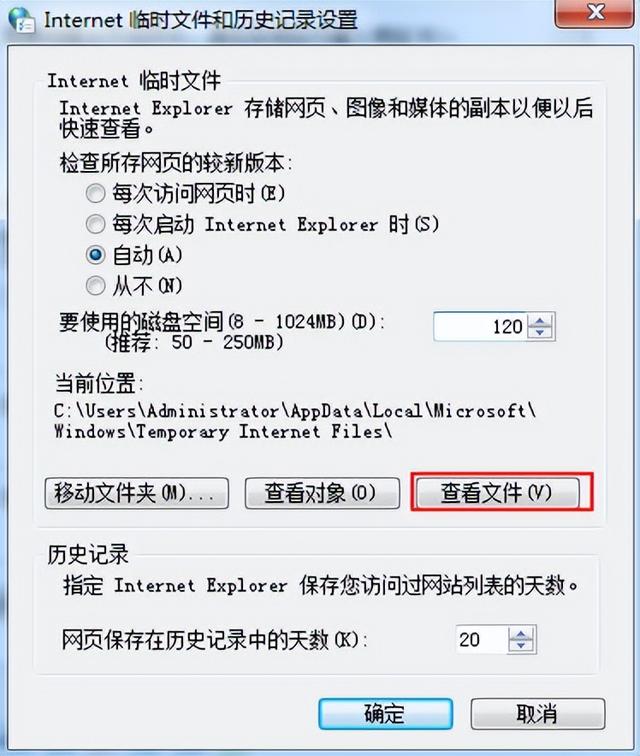很多用户遇到网页内容显示不完整的故障,网络连接正常。让我们分享解决方案win7网页显示不完整的解决方案步骤。
点击窗口上方的工具,选择internet选项如下图所示:
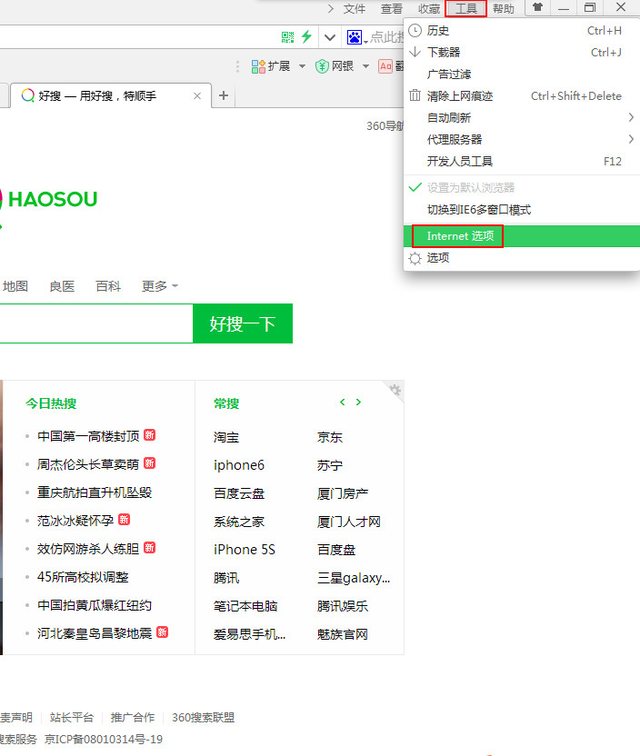
2.点击常规选项卡下的浏览历史记录删除按钮,以删除临时文件和cookie文件了,如下图所示:
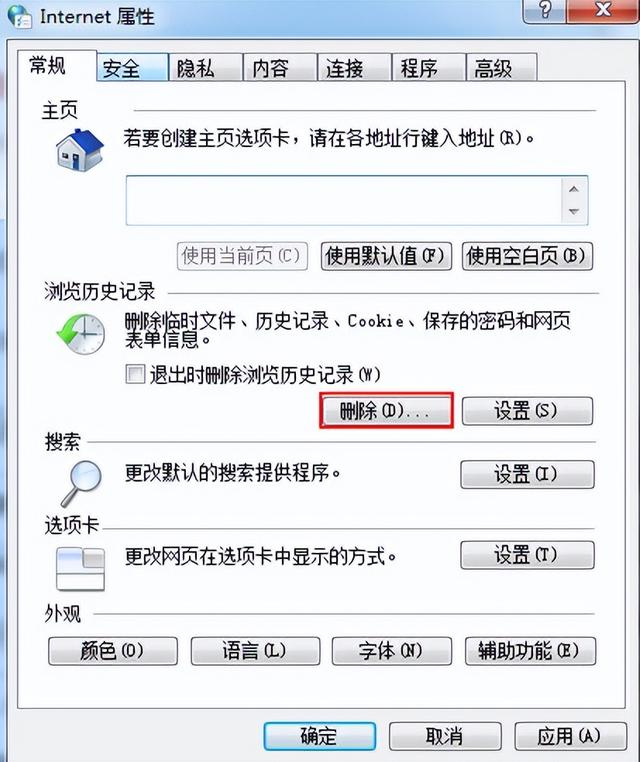
3.如果这个位置的空间太小,也会导致网页显示不完整。你可以试着扩大这个位置的空间,如下图所示:
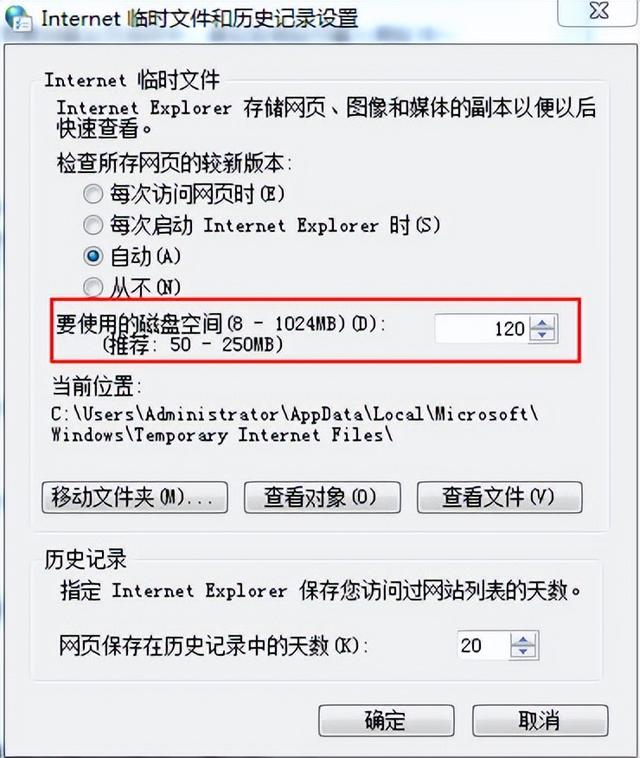
4.打开临时文件的文件夹,删除所有不必要的文件,这也为临时文件释放一些空间,点击确定,如下图所示:
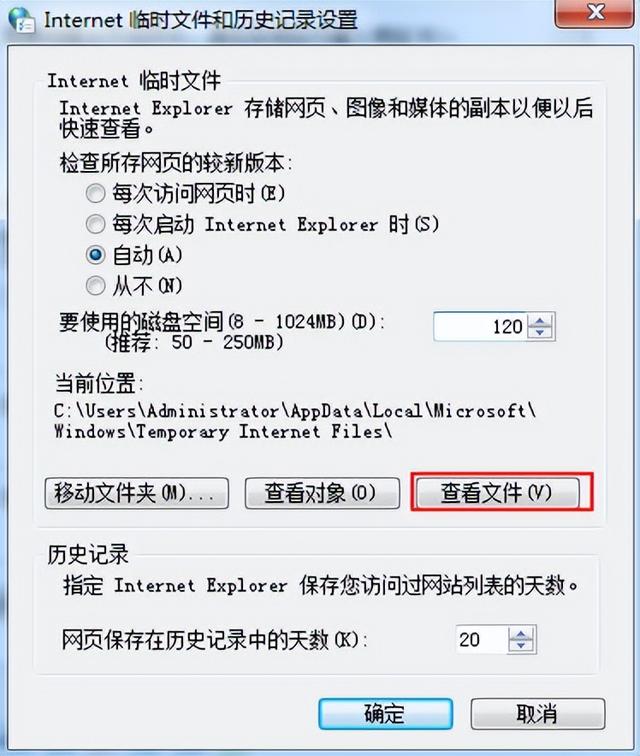
很多用户遇到网页内容显示不完整的故障,网络连接正常。让我们分享解决方案win7网页显示不完整的解决方案步骤。
点击窗口上方的工具,选择internet选项如下图所示:
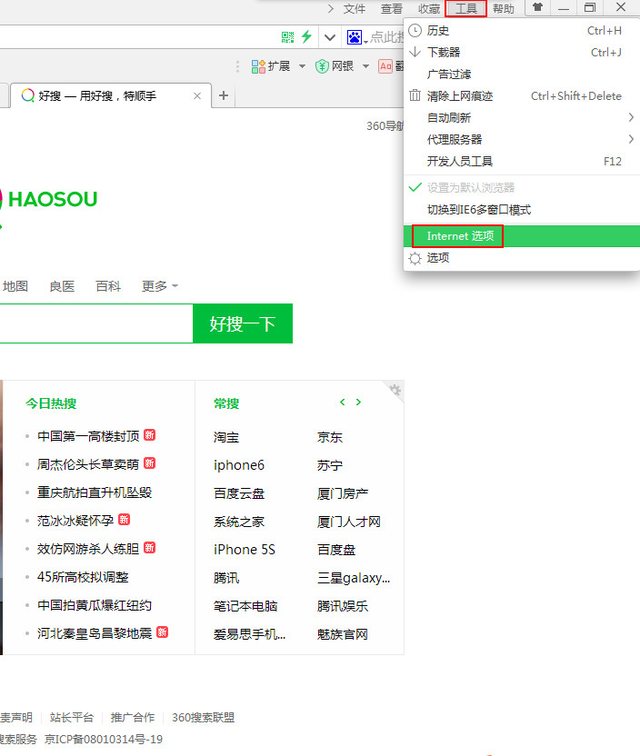
2.点击常规选项卡下的浏览历史记录删除按钮,以删除临时文件和cookie文件了,如下图所示:
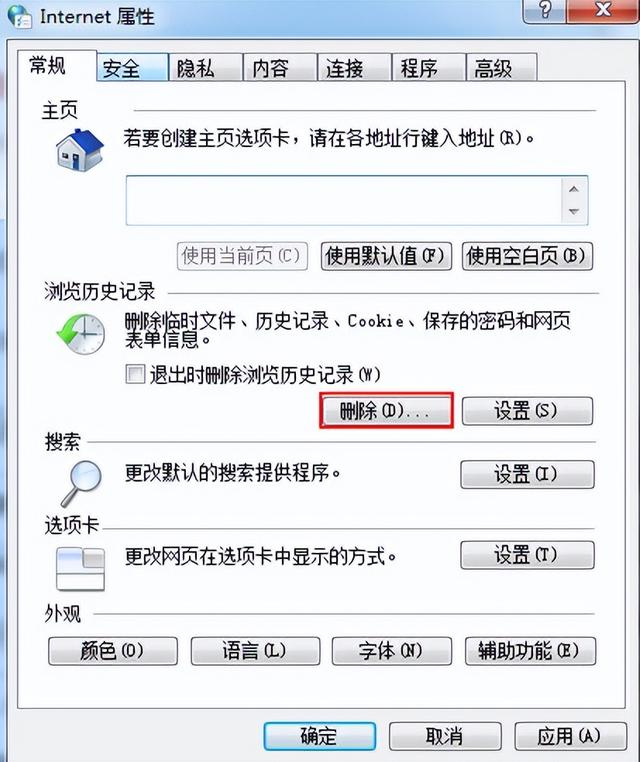
3.如果这个位置的空间太小,也会导致网页显示不完整。你可以试着扩大这个位置的空间,如下图所示:
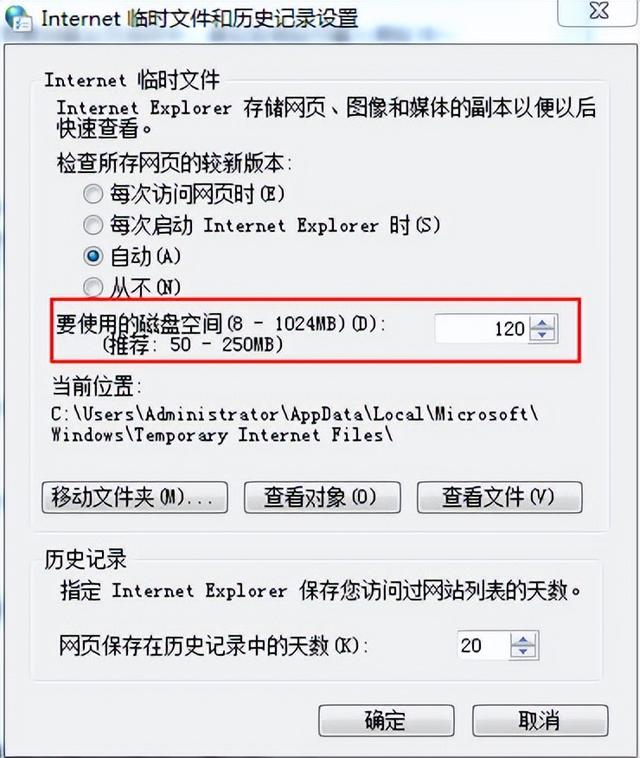
4.打开临时文件的文件夹,删除所有不必要的文件,这也为临时文件释放一些空间,点击确定,如下图所示: